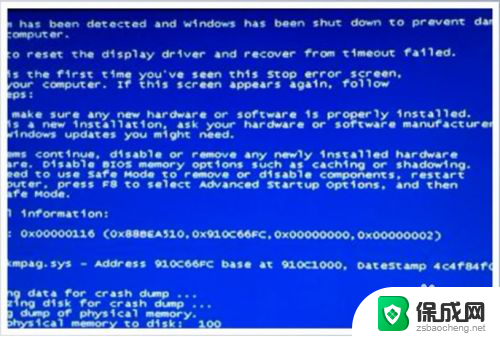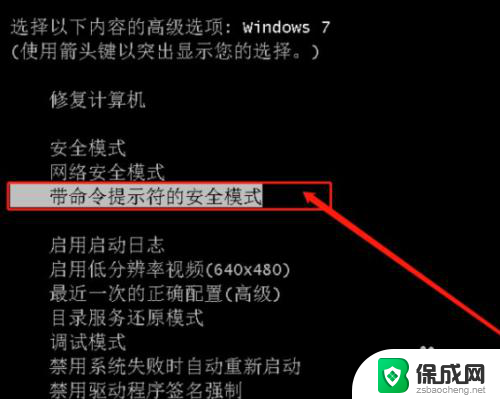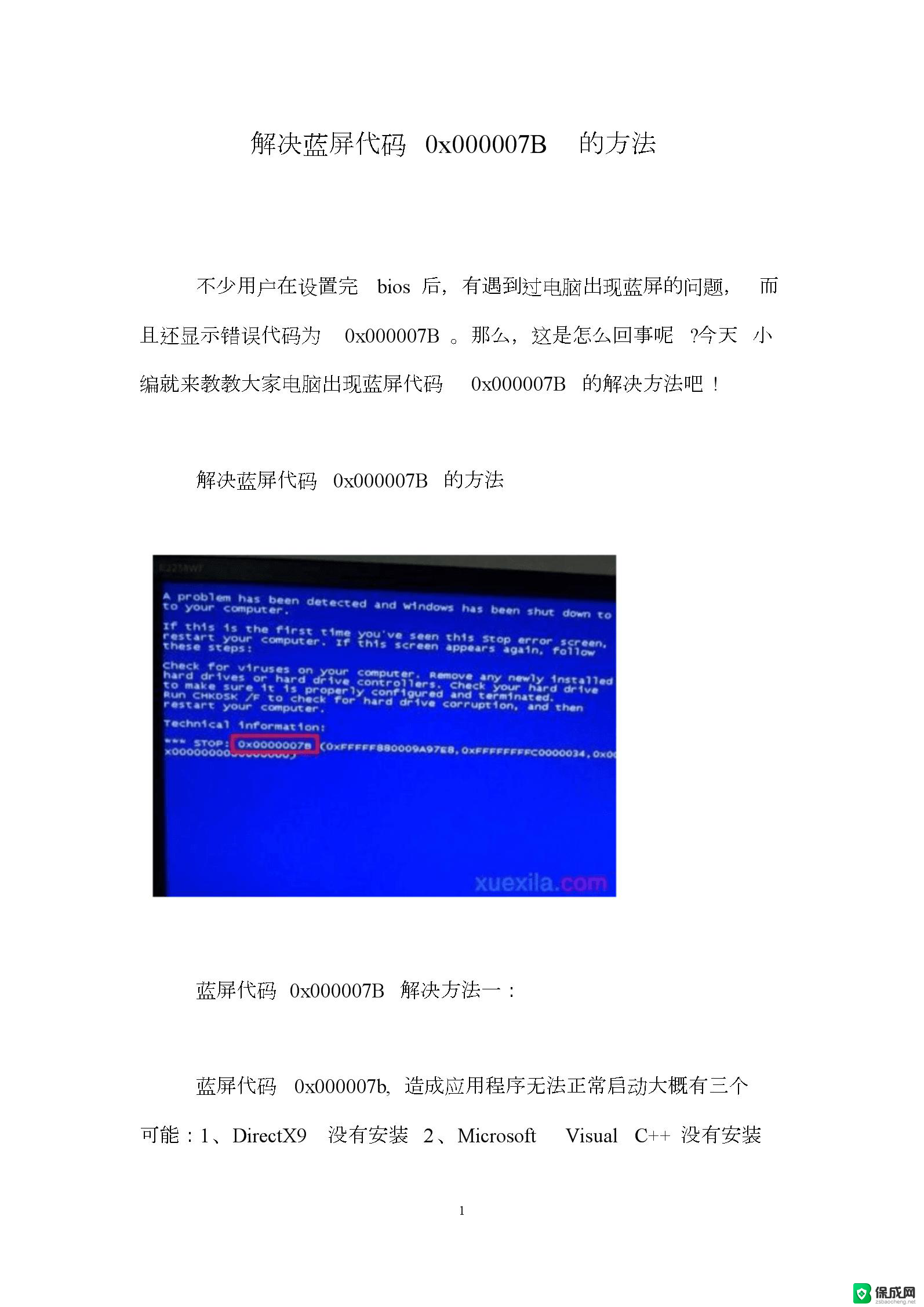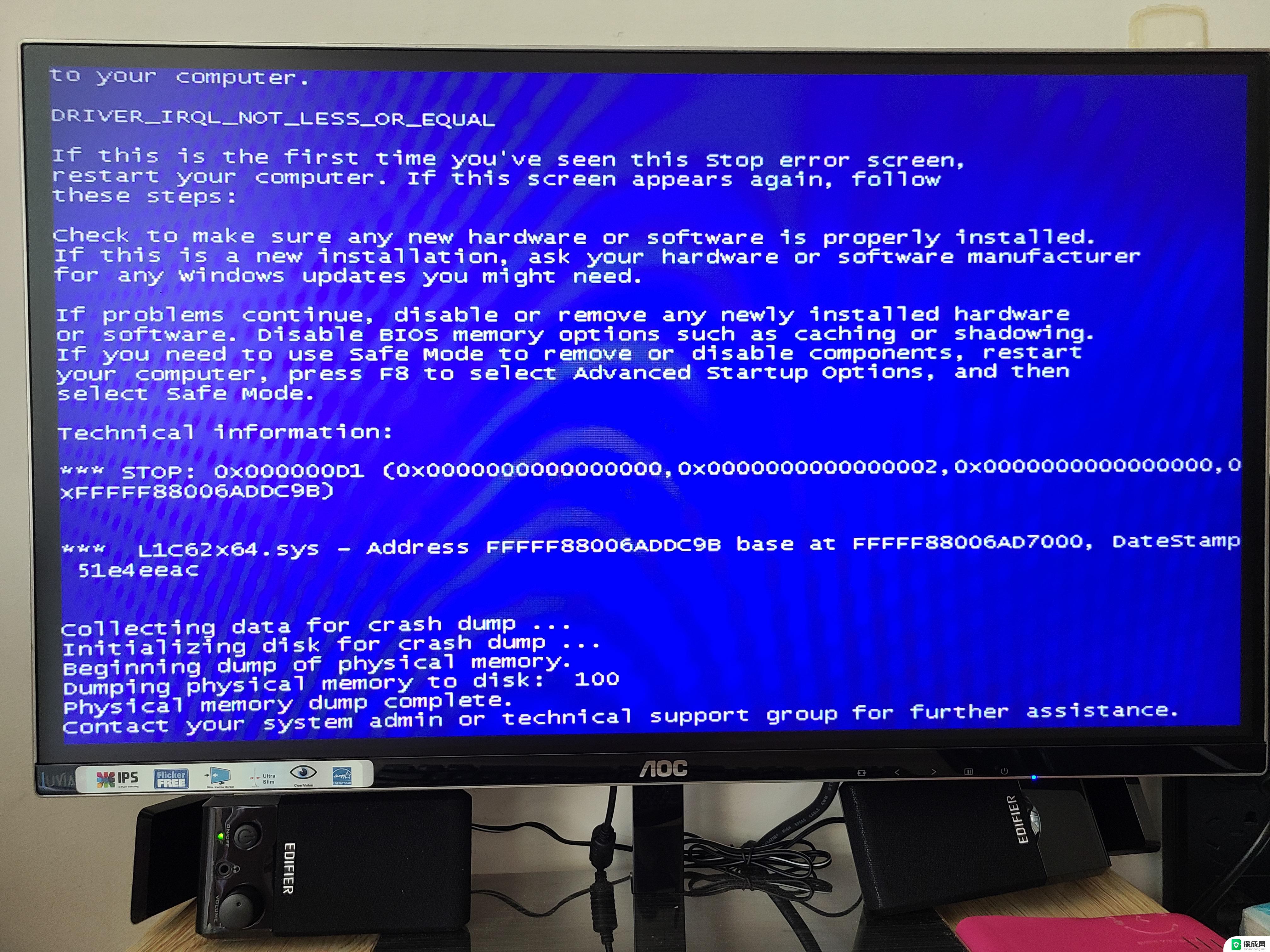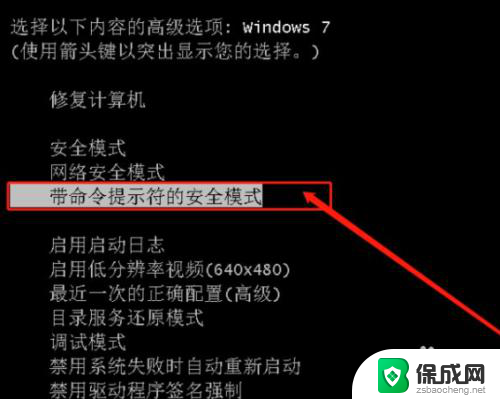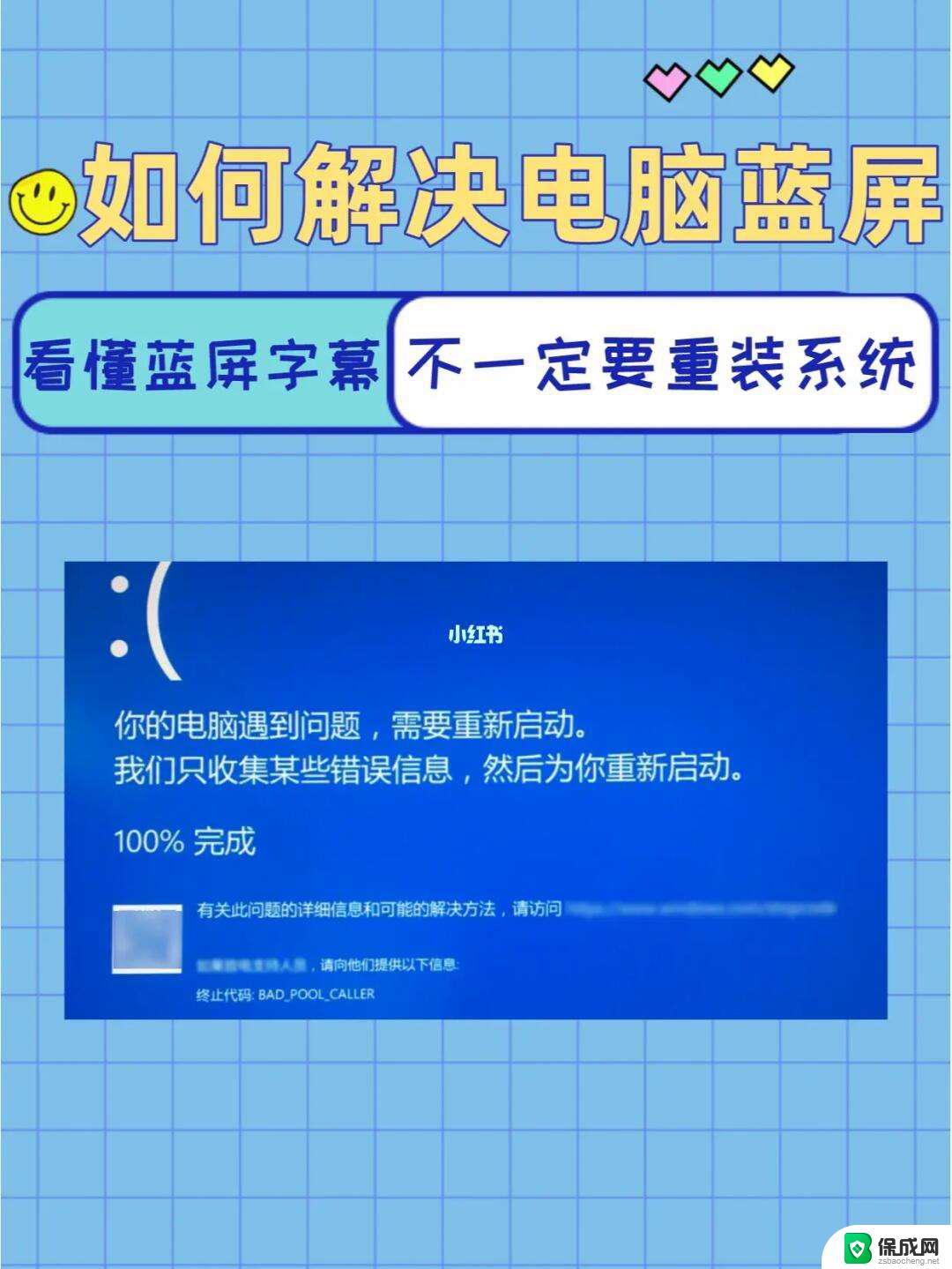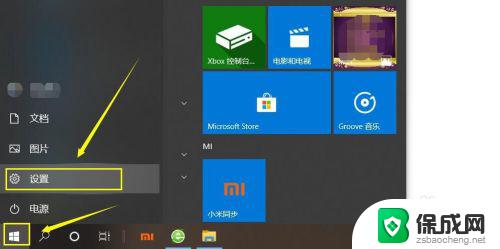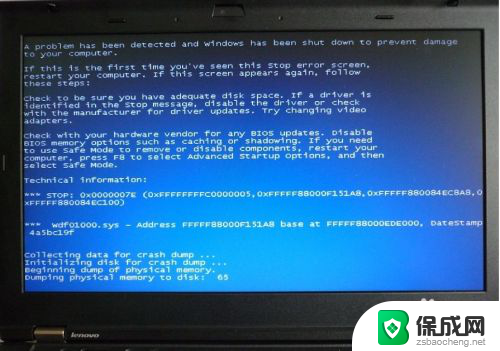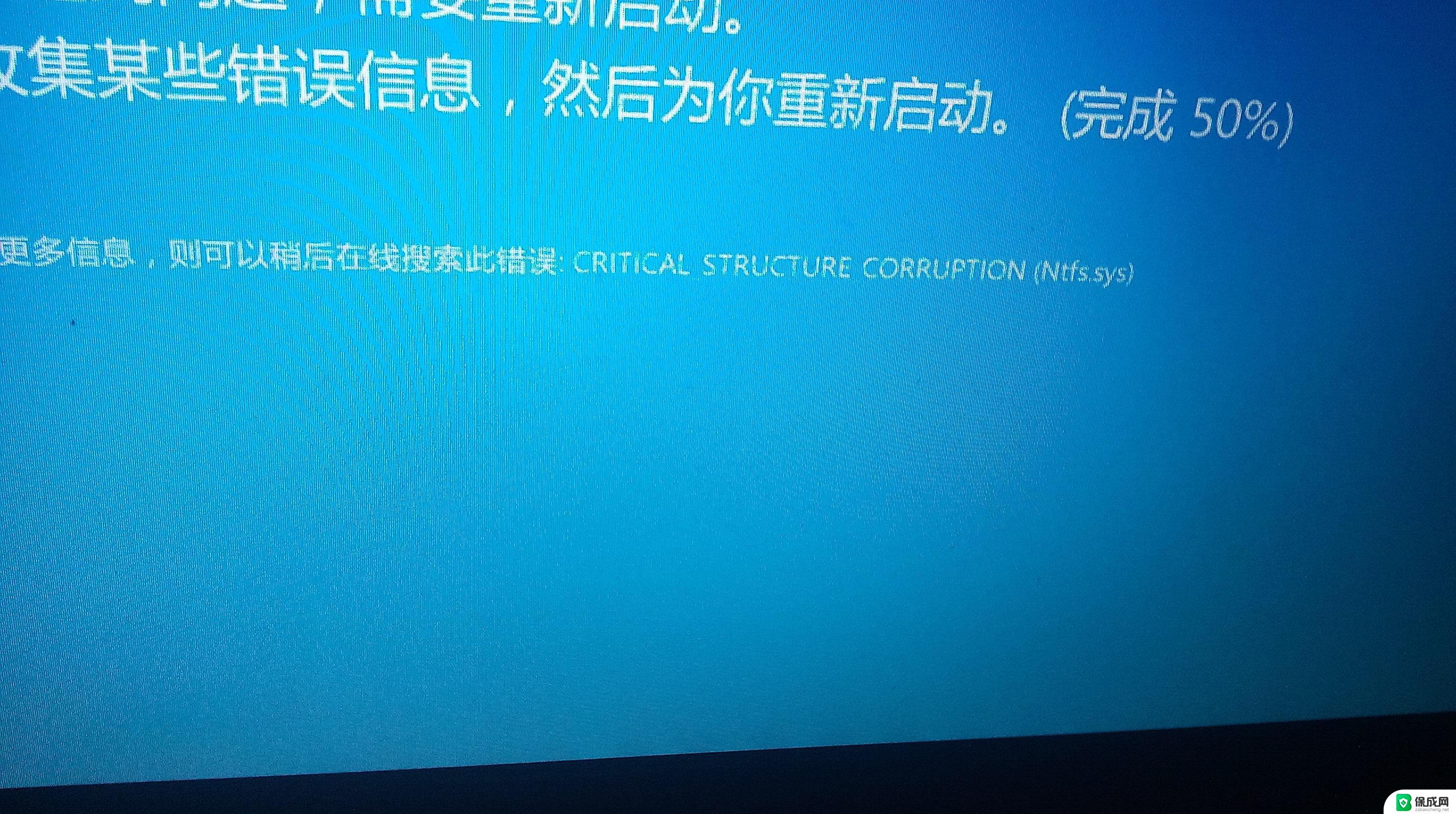电脑出现笑脸蓝屏怎么解决 蓝屏笑脸和哭脸提示重启的解决方法
电脑出现笑脸蓝屏是一种常见的故障现象,通常表示系统遇到了严重错误需要重启,这种蓝屏提示可以分为笑脸和哭脸两种情况,而解决方法也有所不同。接下来我们将针对蓝屏笑脸和哭脸提示重启的情况分别进行分析和解决方法介绍。
win10蓝屏笑脸提示重启的解决步骤
1.我们需要按下开机键强制关机,再按下开机键,出现窗口按下开机键强制关机.
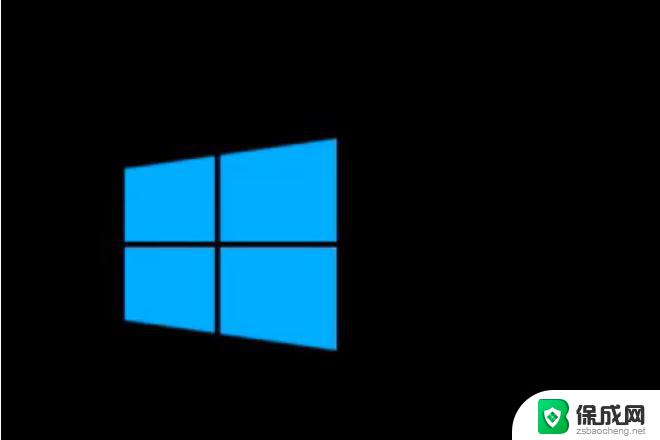
2.修复检测完毕,点击"查看高级修复选项",点击疑难解答选项.
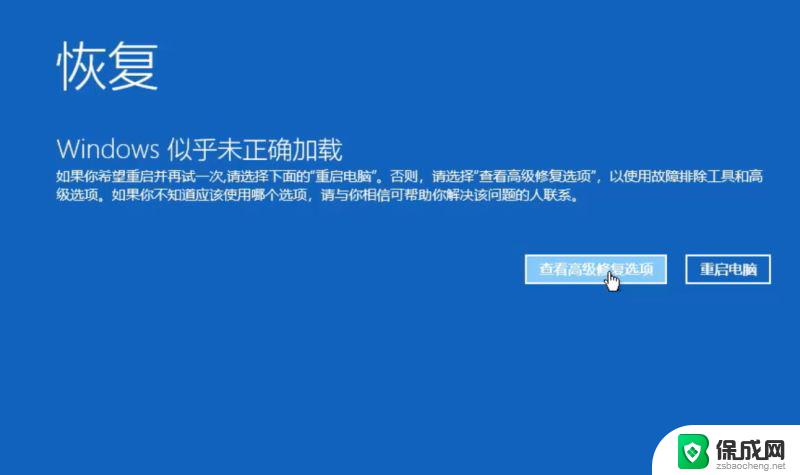
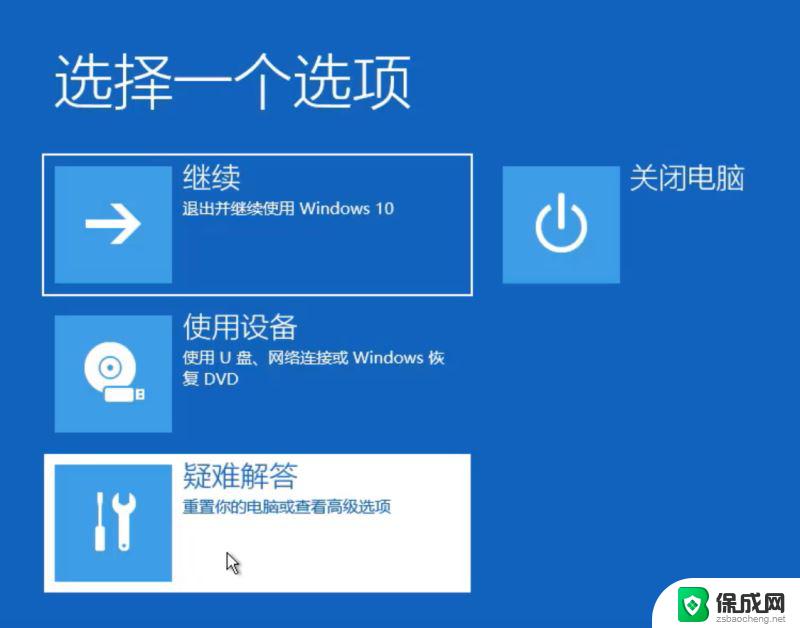
3.再选择重置此电脑,选择删除所有内容.

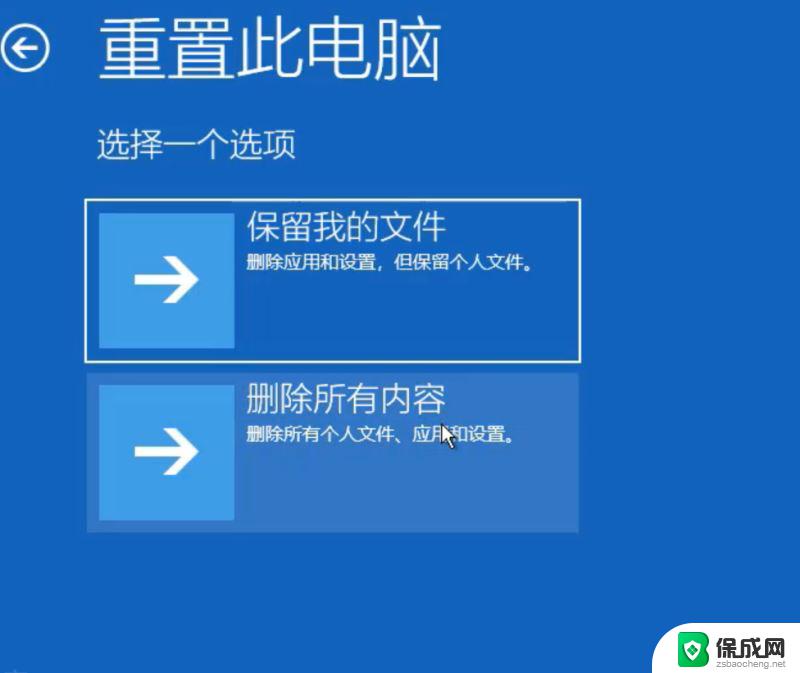
4.选择第一项,重置电脑,完成后可以正常使用.
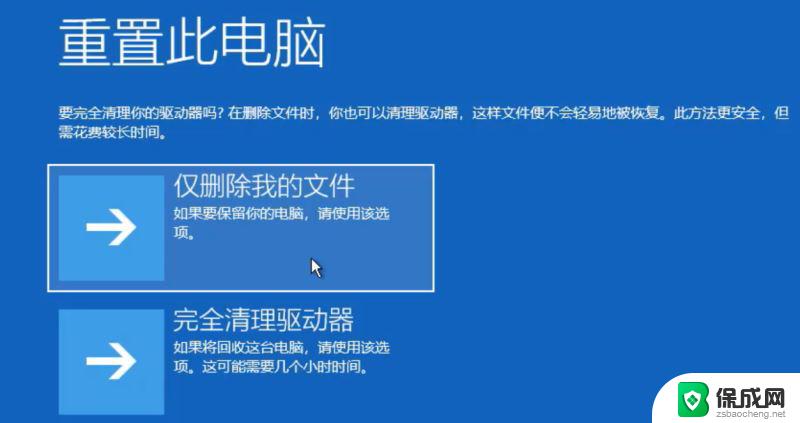

win10蓝屏哭脸提示重启的解决办法:
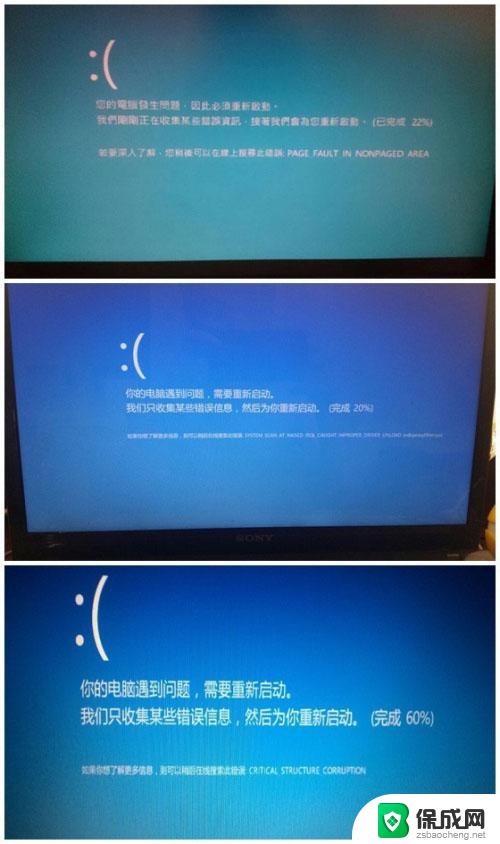
【重要操作】如果你的电脑是启动较慢的,平时需要20秒启动系统。那么在系统启动10秒钟的时候长按开机电源键强制关掉本次系统启动,如果是开机较快的,平时开机10秒左右,那么在4-6秒钟的时候按电源键关掉系统。如图所示。
再次重新启动电脑,你将会看到这样的界面。如图所示。

在修复检测完毕后,会提示两个按钮。选择重启启动还是进入高级选项,在这里点击“高级选项”。如图所示。
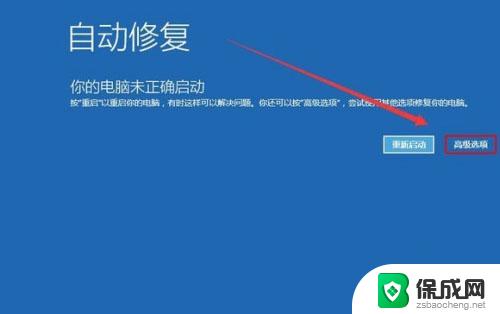
进入高级选项后选择 “疑难解答”一项。如图所示。
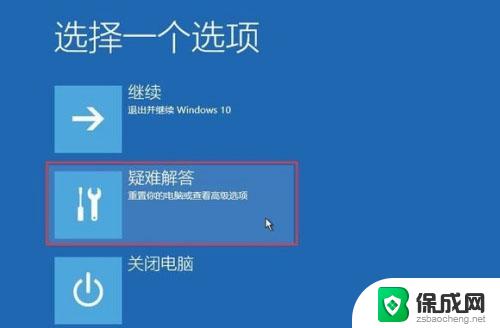
然后在之后的界面选择“重置此电脑”。如图所示。
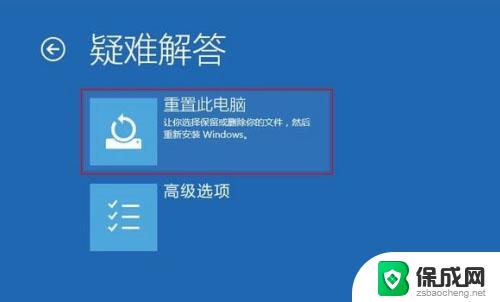
因为原来的win10系统已经坏了,所以在这一步里选择删除所有内容。如图所示。
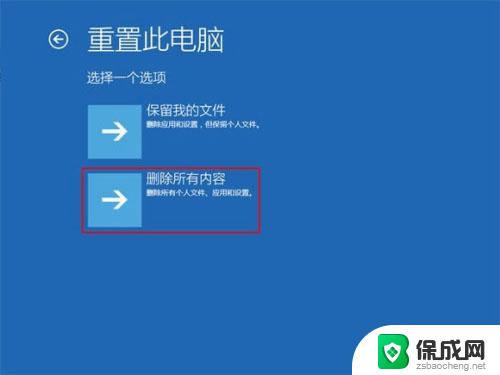
这一步选择“仅限安装了windows的驱动器”一项。如图所示。

之后就会正常的重置你的电脑,类似于重新装一遍系统。比较的耗时,等待重置完毕,你的电脑就可以正常启动了。
以上就是电脑出现笑脸蓝屏怎么解决的全部内容,有遇到相同问题的用户可参考本文中介绍的步骤来进行修复,希望能够对大家有所帮助。